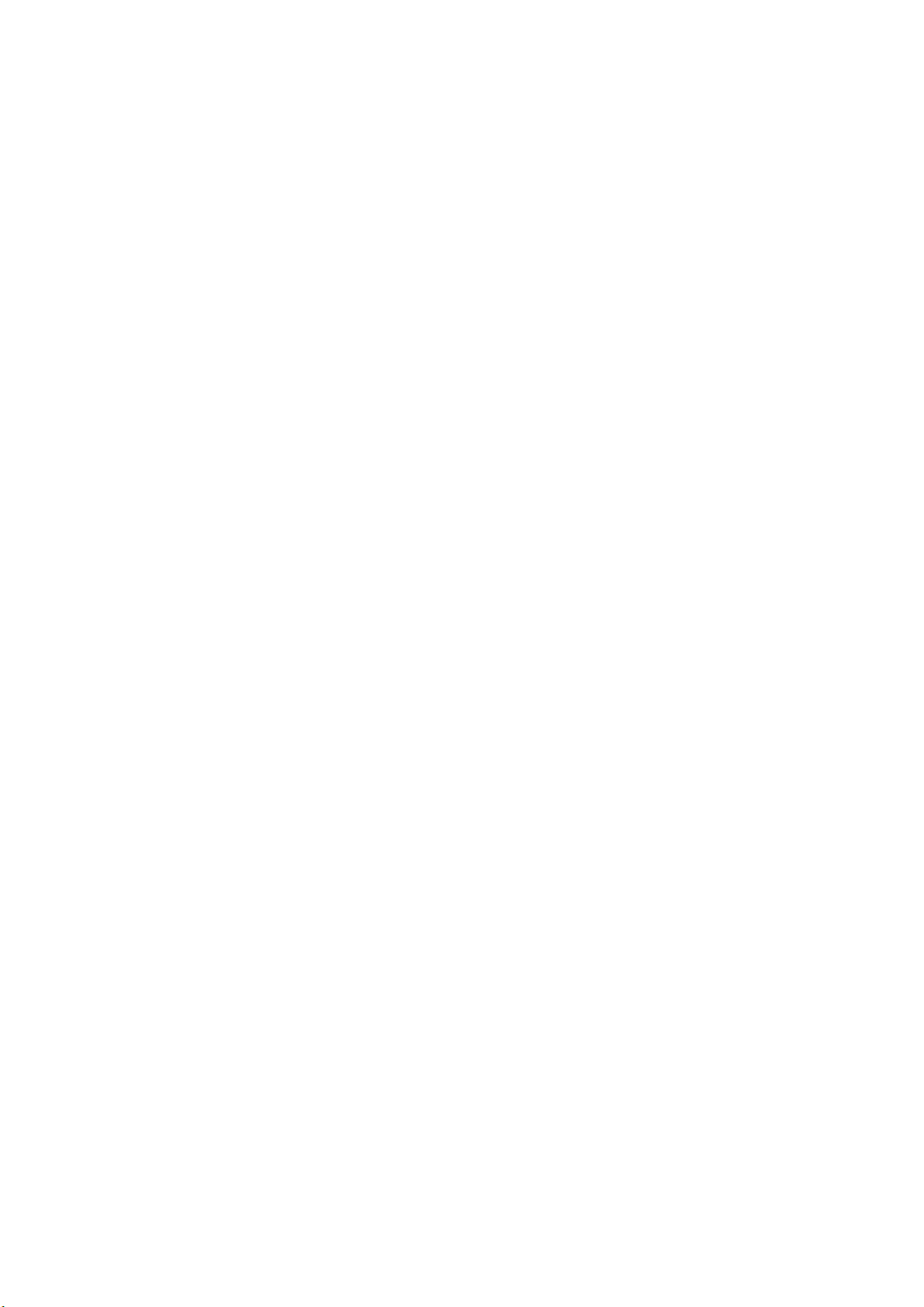
Pinnacle Studio 11 版版版版 ReadMe
Pinnacle - Avid
------------------------------------------------------------------------------------------------------------------
恭喜!您将步入制作专业质量电影的世界。如果您在使用
时遇到任何问题,请阅读用户手册和本文的内容。
技术说明
技术说明
技术说明技术说明
1.
更新
更新
更新更新
当您运行
体验,强烈建议您执行该更新步骤。您能够从
获得最新的更新
2. Studio SmartMessenger
Studio
更新,并确保您获得最佳应用程序性能。还会收集
程序的性能和稳定性统计数据。这些信息将用于统计分析并帮助
制造更精美的节目。该报告不包括任何有关您或您系统的个人信息。如果您想要禁止
Messenger
中的“帮助/软件更新”并选择“检查更新前显示提示”。如果您的系统没有连接至
Internet
3. XP
Windows XP 和 Windows Vista
Windows XP
Windows Vista
4.
图形系统测试
图形系统测试
图形系统测试图形系统测试
Studio 和 Studio Plus
进行实时视频处理和播放,因此视频性能主要取决于图形硬件和显示驱动程序的版本。首次运行
Studio
时,它会检查图形卡和驱动程序的性能。在某些情况下,系统可能要求您更新显示驱动程序或图
形卡。
5.
图形卡内存
图形卡内存
图形卡内存图形卡内存
Studio 和 Studio Plus11
Studio 或 Studio Plus
内置了一个
,我们建议您定期查看
和和和和
Vista
Intel® Pentium® 或 AMD® Athlon® 1.8 GHz
512 MB RAM
需要
Vista
Windows XP
的分公司
的分公司
的分公司的分公司
Studio 或 Studio Plus
时,可能会提示您安装软件的更新程序。为了完善您的
http://www.pinnaclesys.com/support
工具
工具
工具工具
SmartMessenger
自动运行,可以选择
http://www.pinnaclesys.com/support
的处理器及
的处理器及
的处理器及的处理器及
(建议使用
Intel® Pentium® HT 或 AMD® Athlon® 2.4 GHz 或 1.6 GHz
需要
1GB
RAM
(推荐使用
32
位)
(推荐使用
采用图形卡上的
使用图形卡生成效果。图形卡的内存决定了可编辑的视频分辨率:
工具。该工具能够通知您最新的
Studio
Studio
要求
要求
要求要求
上的
Studio
1 GB)
2GB)
有不同的系统要求。包括:
或更高配置(建议使用
GPU
Studio
Pinnacle
是否提供可用更新。
2.4 GHz
双核
版本
11
Studio
Smart
的配置)

• 64MB -
• 128MB - 720p 的 HD
• 256MB - 1080 i/p 的 HD
Windows Vista
• 128MB -
• 256MB - 1080 i/p 的 HD
nVidia Quadro 卡 -
的显存供内部使用,所以,不可能以预期分辨率编辑视频,例如,对于显存为
卡,只能进行
共享内存
HD
(高清晰)编辑。此类图形卡包括
TurboCache
6.
编辑
编辑
AVCHD
编辑编辑
AVCHD
编解码器,可以最小的质量损失提供较高的压缩比。可生成空间小、具有专业外观的高清晰视频
文件,但与此同时复杂的压缩算法要求更强的处理器能力和更大的系统内存。请确保您的系统符
合以下的最低系统要求。
最低系统要求:
是适用于家用摄像机的最新的高清晰格式。它基于
•
需要
•
需要
•
需要带
NVIDIA® GeForce™ 6
•
Windows XP 需要 UDF 2.5 驱动程序来识别光盘。
在编辑
项目时,请注意以下几点:
仅适用于标准清晰度视频
(高清晰)视频
(高清晰)视频
仅适用于标准清晰度视频
(高清晰)视频
因为这些图形卡会保留
SD
编辑,而显存为
-
没有各自专用内存而使用系统主
图形卡。
Intel® Core™2 Duo 2.4 GHz
1.5 GB RAM(Vista
256 MB
AVCHD
a.
项目复杂性
文件
文件
文件文件
显存的
作品时,项目的复杂性对系统的性能有很大影响。在处理
i.
在将
CODEC
ii. 在 AVCHD
iii.
在添加画中画效果(使用叠加轨道)时,只有当后台生成结束后才能进行
iv.
AVCHD 磁盘不支持 DVD 菜单。
iv.
在创建
菜单或帧序列缩略图中使用运动背景。
v.
建议的
vi.
在将
HDDVD
256 MB 的 Quadro
上需要
DirectX® 9
或更高)
AVCHD
生成的时间要长。
剪辑之间添加切换时,只有当后台生成结束后才能进行预览。
预览。预览窗口中出现感叹号时,表示后台生成尚未完成。
DVD
时,建议您不要在
AVCHD
AVCHD
。蓝光光盘支持将在以后的
16MB
128 MB 的 Quadro
卡才能进行
RAM
的图形卡无法进行
Intel
主板内置图形卡(
H.264
或更高的处理器
2 GB)
或更高的兼容显卡(推荐使用
剪辑导入“影集”时,生成缩略图的时间比从
项目长度为
项目刻录到
DVD
20
DVD
分钟。
时,
Studio
720p HD
i845、i860、i915、i940
HD
输出格式只能为
版本中提供。
(高清晰)的编辑。
ATI® Radeon®9600+ 或
AVCHD
)和
SD 和 HD
nVidia

vii.
尽管
Studio
…
关于播放
请勿将
否则可能无法弹出光盘或设备可能会在显示一条提示格式化光盘的消息后删除光盘上的数据。
7. Windows XP
切勿如此操作。这样会出现严重问题。
8. Studio 11
如果显示器设置为
1024x768
1024x768
9.
显示器分辨率低于
显示器分辨率低于
显示器分辨率低于显示器分辨率低于
Studio 11
界面的边缘将显示滚动条。
10.
当打开
中的旧项目时,将进行项目格式转换。系统会询问您是否要创建原项目的备份版本。要访问备份
,只需打开您用来制作原项目的
Movie 1.stx”
Documents / Pinnacle Studio / My Projects”
11. Studio
Studio
在某些系统上的正常启动。要解决这个问题,只需关闭
Center
12.
请注意,这些是用于减少各种素材中常见问题的常用过滤器。但它们并非万能。具体结果会因原
始素材及问题的严重程度和特性而各不相同。
13.
Studio
的采集设备配合使用。如果在使用特定采集设备时遇到困难,请使用
Studio/
DirectShow
14.
对于视频编辑,我们建议您在系统中使用辅助硬盘,用于采集和播放。硬盘必须能以持续的
MB/
文件结构(而不是
AVCHD
AVCHD
,用户将看不到“预览”窗口上部的缩放滑块,并且不能够手动缩放界面。如果选择超过
的分辨率,滑块将在
不支持低于
打开
打开
Studio 11
打开打开
Studio 11
打开时启动
打开时启动
打开时启动打开时启动
运行时可能会防碍
,然后重新打开
清除和恢复插件
清除和恢复插件((((自动颜色校正
清除和恢复插件清除和恢复插件
采集设备
采集设备
采集设备采集设备
应与大多数兼容
工具中)测试该设备。如果该设备不能使用
,并且不能与
使用辅助硬盘进行采集
使用辅助硬盘进行采集
使用辅助硬盘进行采集使用辅助硬盘进行采集
秒速率播放读写数据。一块快速
光盘的重要提示:
光盘插入任何不支持
::::采集时切换用户
采集时切换用户。。。。
采集时切换用户采集时切换用户
用户界面比例特性
用户界面比例特性
用户界面比例特性用户界面比例特性
1024x768
1024x768
中的旧项目
中的旧项目
中的旧项目中的旧项目
,您备份的名称将为
Windows Media Center
Windows Media Center
Studio。
自动颜色校正、、、、图像稳定
自动颜色校正自动颜色校正
DirectShow
Studio
FAT32
结构)以便捕捉超过
中允许使用混合格式时间线(SD、
),但不建议您在
AVCHD
AVCHD
标准的设备中。
项目中使用。
Studio
Studio
重新启动后显示。
的分辨率。如果您的显示器低于该分辨率,
版本并导入备份文件即可。例如,如果您的项目名为
“My Movie 1 BACKUP.stx”
。
。备份文件的默认位置为
Studio
,启动
Windows Media
图像稳定、、、、清除视频噪声和清除音频噪声
图像稳定图像稳定
清除视频噪声和清除音频噪声))))
清除视频噪声和清除音频噪声清除视频噪声和清除音频噪声
“AM
“AM
采集”正常工作,则它不兼容
一起使用。
EIDE
硬盘就可满足要求。该硬盘必须格式化为
4GB
的视频文件。
PEG2、DV
Studio
采集”(在
“My
“My
4
NTFS

15.
支持
支持
HDV
、、、、
DV
和和和和
支持支持
如果您切换到采集模式时,
中进行特殊设置以便支持您的摄像机。从
总线控制器”设备(兼容
主机控制器),并单击“属性”按钮。选择“设置”选项卡。选中“支持不兼容的设备”复选框。重新启
动计算机。当您插入摄像机时,
摄像机驱动程序。
16.
采集时
采集时
采集时采集时
采集时
GHz
17.
采集过程中丢失的帧
采集过程中丢失的帧
采集过程中丢失的帧采集过程中丢失的帧
在采集视频时,播放器窗口显示“掉帧数”计数器。如果该计数器显示非零值,则表示有丢失的视频
帧。大量丢失帧将导致视频和音频输出质量不佳(断续的)。丢失帧可能是由计算机系统性能不
佳所致,通常与硬盘或图形性能有关。如果您的系统因图形性能差而丢失帧,可以关闭采集过程
中的视频预览来解决此问题。其操作为,进入
的“采集”菜单,关闭“采集预览”选项。(当关闭此选项后,在菜单中,其旁边不再显示选中标记。
)现在再尝试采集,注意改进后的丢失帧数目。
18. MovieBox
请勿同时连接采集源摄像机和/或
与模拟输入端。在连接一个设备之前,一定要断开另一个设备。
19.
在第二个显示器上播放视频
在第二个显示器上播放视频
在第二个显示器上播放视频在第二个显示器上播放视频
在某些显示器上,视频显示的宽高比可能不正确(例如,垂直方向缩放或视频压扁),或偏离中
心。这是由于某些显示器使用了较低的刷新速率所致。要解决此问题,可将显示器的刷新速率设
为
50Hz
20. SVCD
SVCD
SVCD
21. Studio
Studio 和 Studio Plus
或不被其支持的某些功能:
•
•
•
•
22.
相同系统上的
相同系统上的
相同系统上的相同系统上的
Studio 11
11
之前删除其它
DV
到到到到
DV 到 MPEG
,则可能无法使用。
和和和和
。如果没有该设置,可调节显示器的扫描同步。
光盘和
光盘和
光盘和光盘和
光盘规格不支持
,您必须手动更改显示设备的宽高比才能以正确的宽屏幕格式观看素材。
与与与与
Studio Plus
不支持
不支持制作磁带/打开文件。必须将文件导入到时间线,才能输出到磁带中。
不支持对
只能以单个输出的格式保存后台生成的剪辑。
SmartCapture
的设计不允许其与其它
Digital 8
OHCI 的 IEEE 1394
MPEG
700-USB
16:9
DC10plus
Studio 11
Studio
的代码转换
的代码转换
的代码转换的代码转换
的转码取决于
宽屏幕格式
宽屏幕格式
宽屏幕格式宽屏幕格式
16:9
版本
版本。
摄像机
摄像机
摄像机摄像机
Studio
Windows
显示一条出错信息,您可能必须在
Windows
CPU
应能立即检测到该设备,并加载适当的
的速度,如果
设备管理器中,选择
CPU
Studio
速度慢于
Windows
“1394
2
采集产品
采集产品::::多个采集源
采集产品采集产品
VCR 与 USB-700 或 MovieBox Deluxe 1394/FireWire
多个采集源。。。。
多个采集源多个采集源
格式的视频。如果您想要将视频编码为
版本
版本
9
之间的不同
版本版本
9
的最小生成
之间的不同
之间的不同之间的不同
可能存在不同于
预览质量采集
和其它
和其它
和其它和其它
Studio
Studio
Studio 和 Studio Plus
版本
版本
版本版本
版本同时存在于同一系统中。强烈建议您在安装
16:9
版本
并应用于
11
DV
Studio

23. Studio Ultimate 11
如果您购买了
24. SureThing Express Labeler
要安装
Labeler”
25.
Pinnacle MovieBox 和 MovieBox Plus
2.0
设备(如磁盘驱动器和数码相机或摄像机),否则可能会破坏视频流。
SureThing Express Labeler
在采集过程中连接或移除
在采集过程中连接或移除
在采集过程中连接或移除在采集过程中连接或移除
总线提供高性能。 我们建议您在采集或播放时不要为总线添加或移除其它
Studio Ultimate 11
proDAD Vitascene
http://www.prodad.com
Gauertstr. 2,
78194 Immendingen,
Germany
支持
支持::::
支持支持
Bias SoundSoap 2 Pinnacle Edition
http://www.bias-inc.com
140 Keller Street
Petaluma, CA, 94952, USA
支持
支持::::
支持支持
StageTools MovingPicture
http://stagetools.com
34313 Welbourne Road
Middleburg, VA 20117, USA
支持
支持::::
支持支持
http://www.prodad.de/gb/support.html
http://www.bias-inc.com/support/faq
http://stagetools.com
文件夹,找到并打开所要安装语言的文件夹,然后双击
应用程序
应用程序
应用程序应用程序
,下列为
Ultimate
,请插入安装光盘,打开
USB 2.0
设备
设备
设备设备
设备在进行
安装光盘上有关第三方应用程序的信息:
“SureThing Express
EXE
文件。随即开始安装。
Studio
模拟视频采集或播放操作时需要
USB
USB 2.0
